随着移动支付和智能设备的普及,智能手机已成为我们日常生活中不可或缺的工具。三星作为全球知名的智能手机品牌,其产品不仅在通信方面表现出色,在日常生活的便...
2025-06-15 7 操作步骤
在使用电脑进行多任务处理或者运行大型程序时,可能会遇到“内存不足”的提示,此时增加虚拟内存就显得尤为重要。虚拟内存是一种利用硬盘空间模拟RAM(随机存取存储器)的技术,它可以帮助您的系统处理更多的数据。本篇文章将向您细致讲解如何为您的电脑增加虚拟内存,并详细说明操作步骤。
在开始之前,我们先理解一下什么是虚拟内存。虚拟内存是使用硬盘空间来临时存储那些当前不被应用程序使用的数据,以此来模拟出比实际物理内存更大的存储空间。这样,即使物理内存较小,系统也能处理更多的任务。
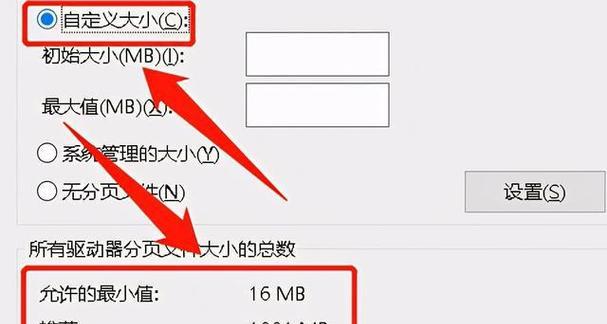
在尝试调整虚拟内存之前,我们首先需要了解一下当前的设置状况。请按照以下步骤操作:
1.在电脑桌面的“此电脑”图标上右键点击,选择“属性”。
2.点击左侧的“高级系统设置”选项,然后在系统属性窗口中找到“性能”,点击“设置”。
3.在打开的性能选项窗口中,选择“高级”标签页,然后在下面的“虚拟内存”区域点击“更改”。
4.在弹出的虚拟内存设置窗口中,可以看到系统的当前虚拟内存设置。
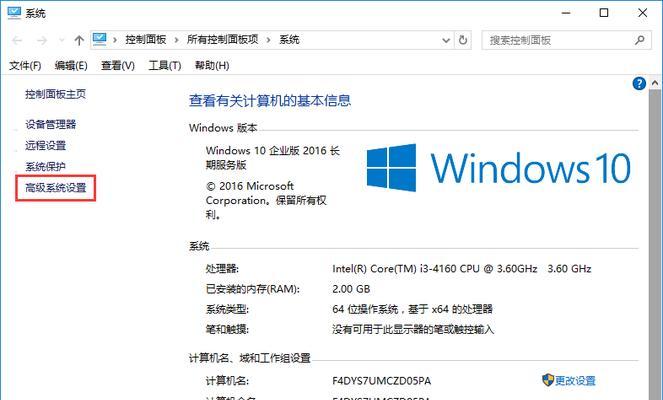
了解了当前的虚拟内存设置后,如果发现设置得过低,就可以按照以下步骤增加虚拟内存:
1.确定虚拟内存的大小:
一般来说,虚拟内存设置为物理内存的1.5到2倍为宜。
如果您常进行视频编辑、3D渲染等高内存需求的活动,建议虚拟内存设置为物理内存的2到3倍。
2.手动设置虚拟内存:
在弹出的虚拟内存窗口中取消勾选“自动管理所有驱动器的分页文件大小”选项。
选择要修改的驱动器,通常选择系统盘或者内存不足时使用的驱动器。
点击“自定义大小”,在“初始大小”和“最大大小”栏中输入您设定的虚拟内存值。建议初始大小设置为物理内存的1.5倍,最大大小设置为物理内存的3倍。
点击“设置”按钮,并点击“确定”保存设置。
3.重启电脑:
为了使更改生效,需要重启电脑。
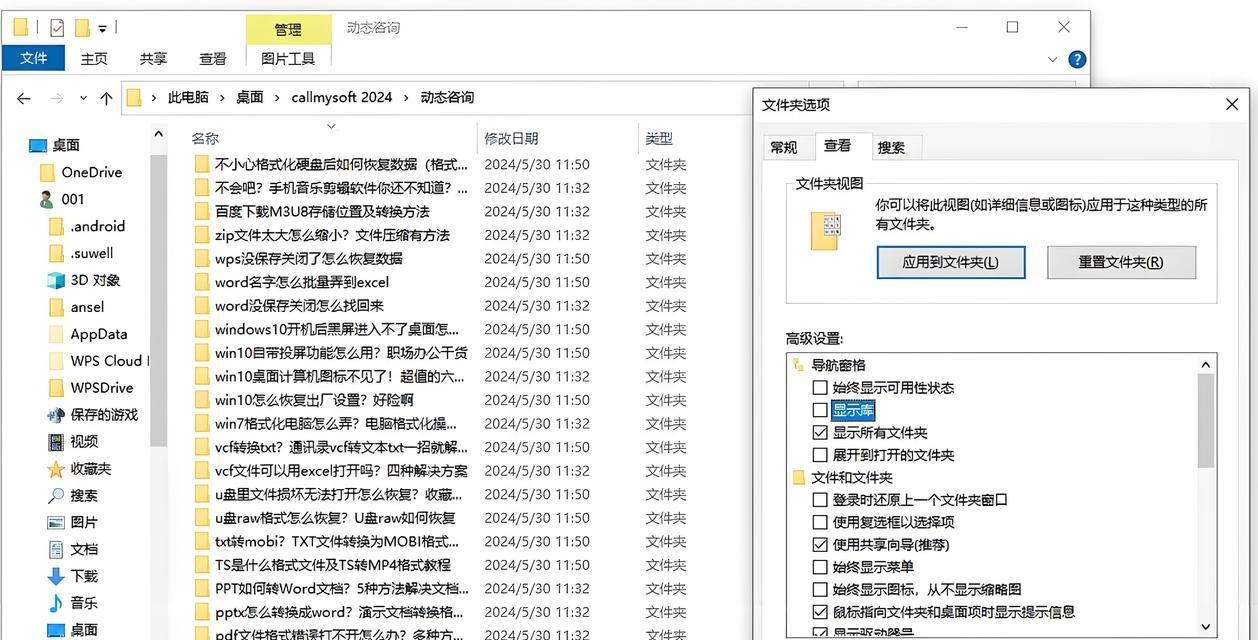
在您调整虚拟内存时,请注意以下几点:
磁盘空间:确保您的驱动器有足够的空间来支持虚拟内存。
性能权衡:虚拟内存虽然可以解决内存不足的问题,但其读写速度远不如物理内存快,所以应适度增加以保持系统性能。
定期维护:定期清理电脑中的临时文件和系统垃圾,确保虚拟内存的效率。
在增加虚拟内存的过程中,您可能会遇到一些问题,下面是一些常见问题的解答:
1.虚拟内存设置多大合适?
虚拟内存应当设置为物理内存的1.5到3倍,具体大小取决于您的电脑使用习惯和硬件配置。
2.虚拟内存太大会怎么样?
虚拟内存太大可能会导致硬盘的读写频率增加,反而降低系统性能。不应无限制地增加虚拟内存的大小。
3.如何管理虚拟内存最有效?
最有效的虚拟内存管理策略是根据您的电脑实际使用情况来进行调整,同时保持电脑的定期维护和清理。
通过本文的介绍,您应该已经了解了如何检查和设置虚拟内存,并且掌握了一些基本的设置原则和技巧。只要您按照上述步骤操作,相信您能够为您的电脑配置出一个合理的虚拟内存设置,从而提升电脑的多任务处理能力和整体性能。如果您在操作过程中有任何疑问,欢迎在评论区留言讨论。
标签: 操作步骤
版权声明:本文内容由互联网用户自发贡献,该文观点仅代表作者本人。本站仅提供信息存储空间服务,不拥有所有权,不承担相关法律责任。如发现本站有涉嫌抄袭侵权/违法违规的内容, 请发送邮件至 3561739510@qq.com 举报,一经查实,本站将立刻删除。
相关文章
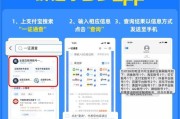
随着移动支付和智能设备的普及,智能手机已成为我们日常生活中不可或缺的工具。三星作为全球知名的智能手机品牌,其产品不仅在通信方面表现出色,在日常生活的便...
2025-06-15 7 操作步骤

随着智能手机功能的日益强大,三星手机以其卓越的性能与用户友好的界面受到广泛欢迎。在日常使用过程中,拍摄高质量视频已成为许多人记录生活点滴的重要方式。但...
2025-06-14 7 操作步骤

狼队蓝牙耳机以其出色的音质和创新的设计获得了广大用户的喜爱。电机模式作为狼队蓝牙耳机的一个特色功能,能够进一步提升用户的听觉体验。但是,如何开启这一功...
2025-06-14 8 操作步骤

华为Mate60Pro作为市场上备受瞩目的旗舰智能手机,凭借其卓越的摄影能力和创新技术不断刷新用户体验。100倍变焦功能尤其受到摄影爱好者的喜爱。本文...
2025-06-14 4 操作步骤
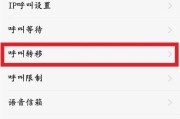
随着智能手机市场不断推陈出新,vivo作为其中的佼佼者,其300型号手机以其卓越的性能和时尚的外观吸引了不少消费者的关注。开箱一部全新的vivo300...
2025-06-13 7 操作步骤
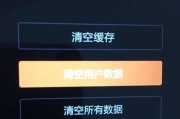
您是否有过这样的经历:小米音响似乎停止响应,音量键、电源键都无法唤醒它。这时候,您需要重启音响。本篇文章将向您详细说明如何在手机上操作重启小米音响。通...
2025-06-11 12 操作步骤